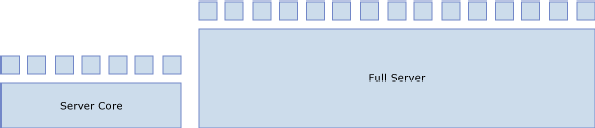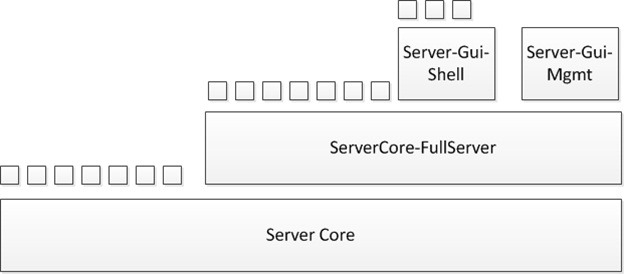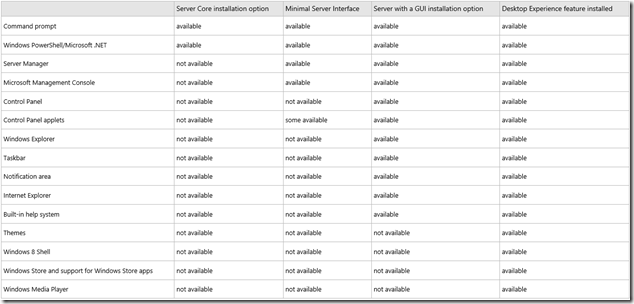Windows Server 2012 的四种运行界面模式
Windows Server 自 2008 版以来提供了一种极为精简的服务器核心运行界面模式 – Server Core,早期这种模式是不可随意切换的,也就是说如果在安装时选择了 Server Core,那么以后想要使用管理器(MMC)或图形界面就必须重新安装服务器系统,按照 gOxiA 的理解,那时的 Windows Server 实际具备了三种运行界面模式:
- 图形界面模式(FullServer – Server with a GUI),标准的服务器运行环境,包含资源管理器等图形界面。
- 带有桌面体验的图形界面模式(Desktop Experience),提供桌面主题、壁纸、声音、触控以及应用商店等丰富的桌面体验。
- 服务器核心模式(Server Core),取消了大部分图形界面,并拥有最少角色和功能的最小化运行环境。
发展到 Windows Server 2012 版后,服务器运行界面模式发生了变化,图形界面模式和服务器核心模式是可以随意切换的,之前 gOxiA 也撰写了相关的日志,可参考《Windows Server 8 Beta 支持 FullServer & ServerCore 模式自由切换》,而且除了之前提供的三种运行界面模式以外,又添加了一种新的运行界面模式 – Minimal Server。该模式介于 Server Core 和 FullServer 之间,弥补了他们之间的间隙。Minimal 类似于 GUI 环境,但是不提供“桌面”、“开始屏幕”、“Windows 资源管理器”和“Internet Explorer”。它在 Server Core 的基础上为用户提供了最小化的服务器图形管理界面,是用户能够使用“服务器管理器”、微软管理控制台(MMC)和部分控制面板工具。
下表是 Windows Server 2012 四种运行界面模式的对比(可点击图片放大显示):
如果希望获得最小化的安装、最少的角色和功能以及最精简的运行环境,那么 Server Core 是最好的选择!这种模式通常使用远程方式进行管理。
如果希望以最小化的模式运行,并能够在本地使用多数角色功能的图形化管理界面,那么 Minimal Server 便是最佳的选择。
如果要获得完整的服务器桌面和图形界面,就需要使用 FullServer。
最后,如果用户希望在 Windows Server 2012 上同时获得 Windows 8 的丰富桌面体验,那么 Desktop Experience 无疑是最终的选择。
参考资料: